终于知道电脑上的英文手写体是怎么打出来的了
终于知道电脑上的英文手写体是怎么打出来的了。
孩子们在英语书写格式上总是会出错,每次都得在黑板上画格子板书师范。感觉特别麻烦。因此特意去搜索了电脑上怎样打出这种意大利斜体。
首先在某度找到Xunmin字体,在里面找到意大利斜体,下载下来。还有带四线三格的,不用自己再去画格子了。
然后将下载下来的字体复制到C盘的windows/Fonts里面去,就可以使用了。真的超级简单。英语老师真的可以试一下。
常用电脑操作技巧两条
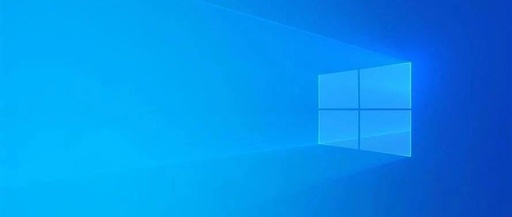
常用电脑操作技巧两条
情景一:填写论文发表获奖情况的时候,涉及到发表发表时间,论文题目,刊物名称等项目。有时需要文本,有时需要表格。怎么样实现文本和表格的互换呢?我摸索了一下,操作如下:
1、将文本转为表格
首先我们先把要变成表格的文本编辑排列好,在需要成为表格竖线的地方,插入分隔符。这个分隔符可以是逗号、空格或者制表符等等,这是系统用来辨认将文本分成列的位置。
然后选择好你要转换的文本,再点选菜单上“表格”,选择“转换”->“文本转换成表格”。
这时就会弹出“文本转换成表格”窗口,系统就会首先根据你的分隔符和行数定出表格的列数和行数,如果你看到列数和行数与你想要的数目一样,那么就不用修改了。
2、将表格转为文本
将表格转为文本也非常简单,首先选择你要转换成文本的表格,然后点选菜单上“表格”,选择“转换”->“表格转换成文本”。
情景二:有的时候做教学课件需要漂亮一些的字体,怎么下载呢?我摸索了一下,操作步骤如下:
上网——搜索查找“字库下载”——点击字体——“进入字体下载页”——**电信下载——打开——**.ttf——解压缩到——桌面——字体文件粘贴到——C盘——WINDOWS——FONTS
基本上就行了。
感兴趣,有需要的话,您可以试一下。我是根据自己的电脑操作的,是可以的。每个电脑的版本都不一样,操作也可能不完全一样。如果有需要感兴趣的话,您可以试一下。
电脑用户需要了解的乱码恢复知识
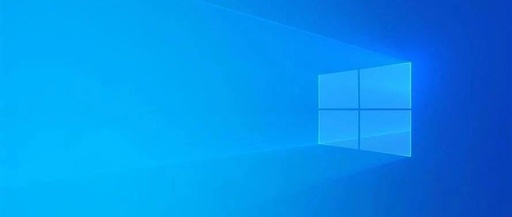
电脑用户需要了解的乱码恢复知识
相信很多电脑用户都遇到过文件乱码的问题,比如U盘文件乱码。应对U盘文件乱码的有效方法我们之前介绍过了,所以今天我们就主要来了解一下其他的文件乱码情况以及与之相关的解决办法。
有的用户遇到过这样的情况:电脑文件的文件名是乱码的、电脑里的Word文档打开之后是乱码的等等。那么遇到这样的问题我们应该怎么处理呢?别急。请继续往下阅读。
电脑文件的文件名是乱码的
很多用户发现电脑中的某些文件名是乱码的时候,一开始会以为是文件的问题,但是最后发现同样的文件在其他电脑上的显示却是正常的,那么这种问题该怎么解决呢?我们可以按照下述步骤来操作一下:
1、点击电脑上面的“开始”按钮,然后选择“控制面板”;
2、将“查看方式”设置成“类别”之后,再选择点击“时钟、语言和区域”;
3、接着点击“区域和语言”;
4、切换至“管理”选项卡,然后选择点击“更改系统区域设置”;
5、将“当前系统区域设置”设置成“英语”,然后点击“确定”按钮, 最后重启电脑;
6、重启电脑后整个系统通常会全部变成乱码,此时我们需要再次将“当前系统区域设置”设置成“中文简体”,然后点击“确定”按钮,再次重启电脑;
一般来说,上述操作就可以解决大部分电脑文件的文件名乱码的问题了。如果还不能解决问题,那可能就是系统缺少了字体导致的,此时我们可以尝试去下载安装字体库文件,然后再重启电脑。
Word文档打开是乱码的
Word文档乱码的原因有很多,比如文档格式出现问题或者文档被破坏等等。针对这种情况,本文为大家介绍了两个实用的解决办法,有需要的用户可以去尝试一下。
1、替换格式法
我们打开文档之后,单击左上角的“文件”,然后选择“另存为”,在“保存类型”列表中选择“RTF格式”,然后单击“保存”按钮之后关闭文档。
再次打开刚才保存的RTF格式文件,继续使用“另存为”将文件重新保存为Word文档,然后我们就可以发现文档内容已经恢复过来了。
如果在转换成RTF格式后文件仍然不能解决Word文档乱码的问题,我们也可以将文件再次转换为纯文本格式,然后再转换回Word格式。我们需要注意的是,在转换为纯文本格式的时候,文件里的图片信息会丢失。
2、删除格式信息法
Word文档的最后一个段落符号记录着全篇文档的格式信息,有时删除这些格式信息就可以恢复变成乱码的文件。
所以我们打开文档之后,选择工具里面的选项,然后选择“编辑”标签,只需要取消“使用智能段落选择范围”复选框里的勾选就可以修复文件了。然后我们再选定最后一个段落符之外的全部内容,将这些内容复制粘贴到新的Word文档中即可。
以上就是关于电脑用户需要了解的乱码恢复知识的所有内容
